중요: 새 항목과 클래식 Windows용 Outlook 간에 단계가 다를 수 있습니다. 사용 중인 Outlook 버전을 확인하려면 리본에서 파일을 찾습니다. 파일 옵션이 없는 경우, 새 Outlook 탭 아래에서 단계를 따릅니다. 파일이 표시되면 클래식 Outlook 탭을 선택합니다.
새 Windows용 Outlook을 사용하면 초대를 거절한 경우에도 일정에 모임 초대를 유지할 수 있습니다. 다음 단계에 따라 이 기능을 켭니다.
-
일정의 보기 탭에서 일정 설정을 선택합니다.
-
설정 대화 상자에서 일정 > 이벤트 및 초대를 선택합니다.
-
거부된 이벤트 저장에서 일정에 거부된 이벤트 표시를 켜고 저장을 선택합니다.
이제부터는 사용자가 거절하는 모든 이벤트 또는 모임 요청이 일정에 표시되지만 시간은 무료로 표시됩니다. 다양한 Outlook 일정 서비스(예: Windows용 Outlook, Mac용 Outlook, 웹 버전의 Outlook, Android 또는 iOS용 Outlook, Microsoft Teams, 타사 일정 앱)에서 거부된 이벤트가 표시됩니다.
참고: 모든 서비스에서 거부된 이벤트를 보려면 새 Windows용 Outlook, Mac용 Outlook, 웹 버전의 Outlook, Android 또는 iOS용 Outlook 또는 Microsoft Teams를 사용하여 거부해야 합니다. 클래식 Windows용 Outlook을 사용하여 모임을 거부하는 경우 클래식 Outlook 일정 또는 다른 일정 서비스에 거부된 이벤트가 표시되지 않습니다.
일정에서 거부된 이벤트를 숨기거나 보려면 필터링
설정이 켜지면 일정에서 거부된 이벤트를 보거나 숨기도록 선택할 수 있습니다.
일정의 보기 탭에서 필터 > 거부된 이벤트 숨기기를 선택합니다.
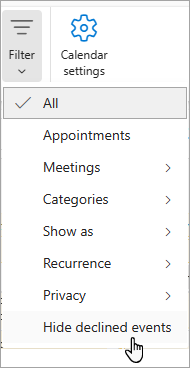
거부된 모든 이벤트를 보려면 보기 탭에서 거부된 이벤트 숨기기를 선택하고 드롭다운에서 거부된 이벤트 숨기기 를 선택 취소합니다.
모임 요청이 거부되면 모임이 일정에 저장되지 않고 모임 요청 메시지가 지운 편지함 폴더로 이동됩니다.
일정에 거부된 모임을 표시할 수 있는 방법은 없습니다. 일정에 수락되거나 미정 모임만 표시할 수 있습니다. 이 기능을 요청하는 방법에 대한 자세한 내용은 Microsoft Office에 대한 피드백 제공 어떻게 할까요? 참조하세요.
이전에 거부된 모임 수락
이전에 모임을 거절하고 응답을 변경하려는 경우 지운 편지함 폴더에서 원래 모임 요청을 찾을 수 있습니다.
-
지운 편지함 폴더로 전환합니다. 폴더 창에서 지운 편지함 폴더를 찾을 수 있습니다.
-
폴더 창이 표시되지 않으면> 폴더 창> 보기를 선택합니다.
-
-
지운 편지함 폴더에서 원래 모임 요청을 두 번 클릭합니다. 그런 다음 수락 또는 미정을 클릭합니다.
지운 편지함 폴더가 비워진 경우 이 옵션을 사용할 수 없습니다. 모임 이끌이에게 원래 모임 요청을 전달하도록 요청합니다.










